Bước 1: Đăng nhập tài khoản được phân quyền giáo viên chủ nhiệm
Bước 2: Click menu Hồ sơ sức khỏe > click Hồ sơ sức khỏe học sinh
.png)
1. Xem chi tiết hồ sơ học sinh
Bước 1: Click menu Hồ sơ sức khỏe > click tab Hồ sơ sức khỏe học sinh
Bước 2: Trên màn hình danh sách (chỉ hiển thị học sinh của lớp mà giáo viên quản lý) > click icon xem chi tiết
.png)
Bước 3: Hiển thị màn hình chi tiết hồ sơ sức khỏe học sinh
- Click Thông tin chung : Thực hiện xem chi tiết thành công

- Click Thông tin bảo hiểm y tế : Thực hiện xem thông tin thành công
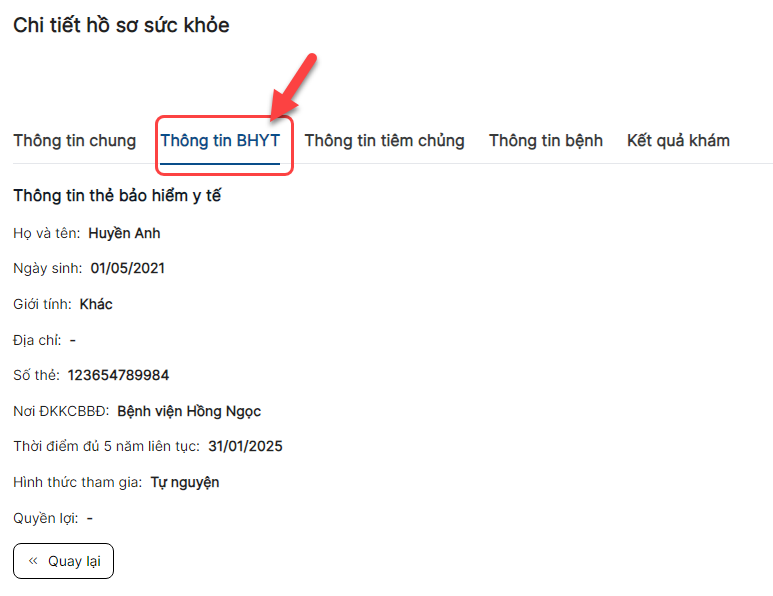
- Click Thông tin tiêm chủng : Thực hiện xem thông tin thành công

2. Cập nhật/chỉnh sửa thông tin tiêm chủng học sinh:
Click nút Cập nhật hoặc click icon Chỉnh sửa thông tin tiêm chủng > điển thông tin cập nhật > Click Lưu để lưu thông tin > Các thông tin cập nhật hiển thị tại danh sách

- Click Thông tin bệnh: Thực hiện xem thông tin thành công

3. Thêm mới/ Chỉnh sửa thông tin bệnh
Click vào nút Thêm mới/ Chỉnh sửa: Nhập đầy đủ thông tin hợp lệ > Click Lưu
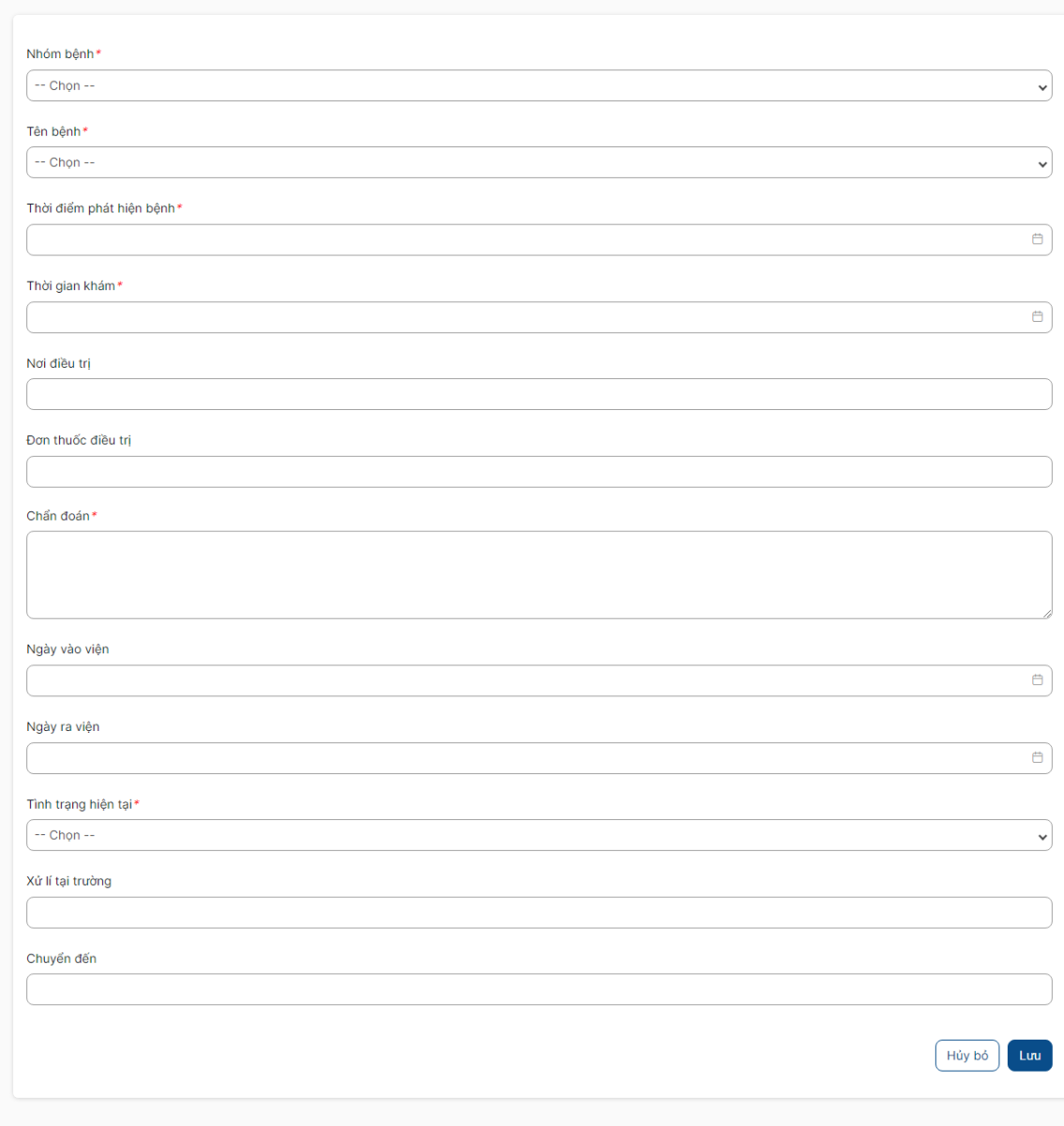
Lưu ý :
- Các trường có dấu * bắt buộc phải nhập và không được bỏ trống
- Bỏ trống các trường bắt buộc khi click button Lưu hệ thống đưa ra thông báo và focus vào trường lỗi cụ thể
- Nhập thời điểm phát hiện bệnh không lớn hơn thời gian hiện tại, Thời gian khám không nhỏ hơn thời điểm phát hiện bệnh
4. Xóa thông tin bệnh học sinh
Click icon Xóa/ checkbox bản ghi và click nút Xóa > Hiển thị popup xác nhận xóa > Xác nhận Xóa:
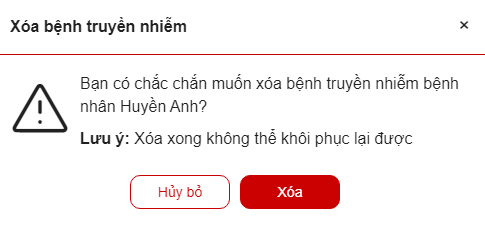
+ Click “Xóa” thực hiện xóa chiến dịch khảo sát thành công
+ Click “Hủy bỏ” hủy bỏ thao tác xóa
Lưu ý: Thực hiện xóa thành công bản ghi không hiển thị ở danh sách
5. Tìm kiếm thông tin bệnh
Trên vùng tìm kiếm của loại bệnh tương ứng > Nhập / chọn dữ liệu > Click button Tìm kiếm > Danh sách trả về kết quả theo tiêu chí đã nhập /chọn

- Click Kết quả khám : Thực hiện xem thông tin thành công


6. Tìm kiếm kết quả khám
Trên vùng tìm kiếm> Nhập / chọn dữ liệu > Click button Tìm kiếm > Danh sách trả về kết quả theo tiêu chí đã nhập /chọn
Lưu ý: Click nút In hồ sơ sức khỏe hệ thống tải xuống file .docx thông tin hồ sơ sức khỏe học sinh
7. Tìm kiếm hồ sơ sức khỏe học sinh
Bước 1: Click menu Hồ sơ sức khỏe > click tab Hồ sơ sức khỏe học sinh
Bước 2: Trên màn hình danh sách > Bộ lọc: Nhập / chọn dữ liệu > Click button Tìm kiếm > Danh sách trả về kết quả theo tiêu chí đã nhập /chọn.
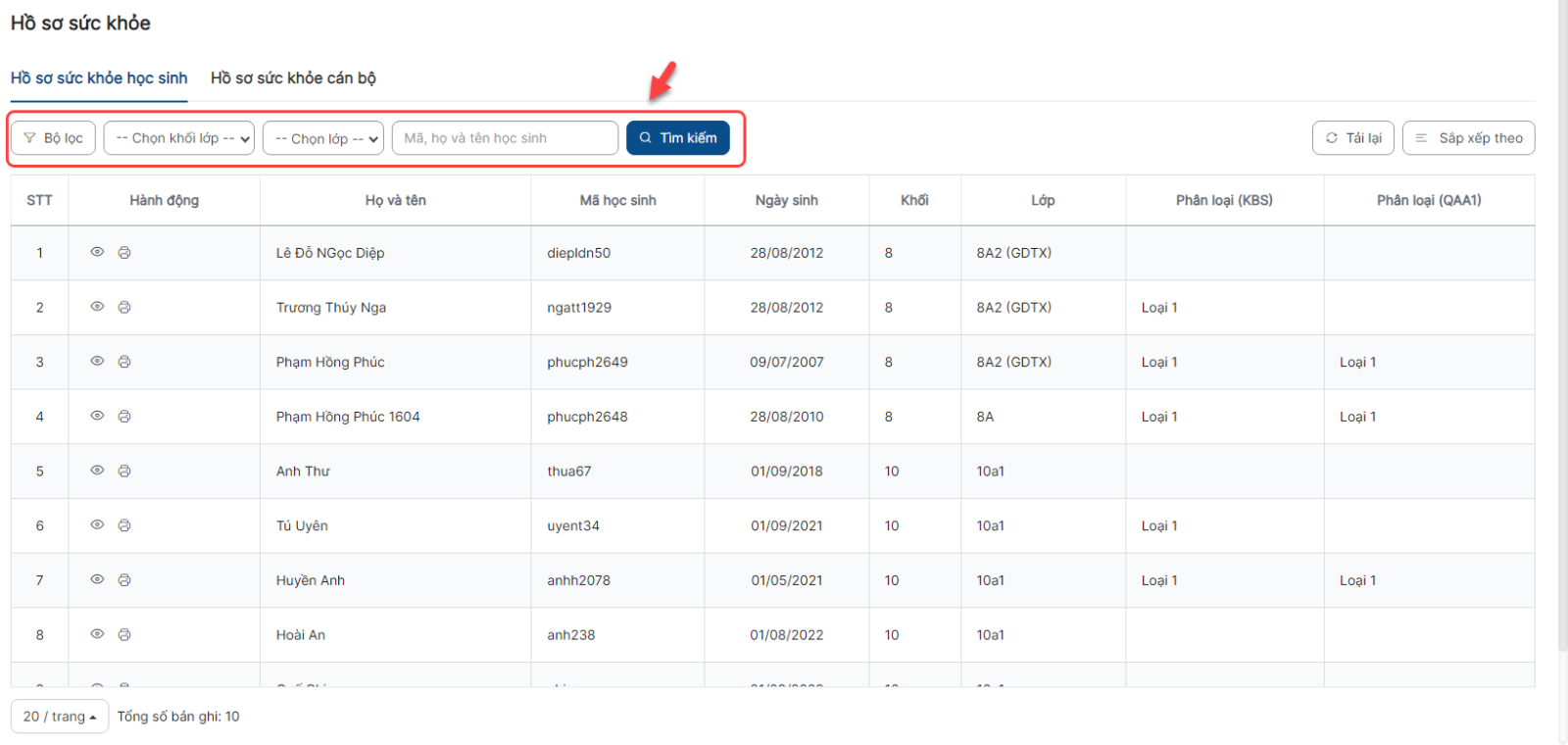
Lưu ý :
- Thực hiện tìm kiếm không có dữ liệu hệ thống trả về kết quả thông báo : Không tìm thấy kết quả tìm kiếm
- Thực hiện tìm kiếm có dữ liệu danh sách trả về kết quả theo tiêu chí tìm kiếm
